በዊንዶውስ ውስጥ ያሉ ሁሉም የተጠቃሚ መለያዎች በነባሪነት የአስተዳዳሪ ሁኔታ አላቸው ፣ እያንዳንዱ ተጠቃሚ ፕሮግራሞችን ፣ ሾፌሮችን መጫን ይችላል ፣ ኮምፒተርውን እና በውስጡ ያለውን ማንኛውንም ውሂብ ሙሉ በሙሉ መቆጣጠር ይችላል ፣ ማለትም በዘፈቀደ ተጠቃሚ ፊት ምንም ገደቦች የሉም። ኮምፒተርዎን ከማይፈለጉ ለውጦች ለመጠበቅ ለአስተዳዳሪው መለያ የይለፍ ቃል ማዘጋጀት ያስፈልግዎታል ፡፡
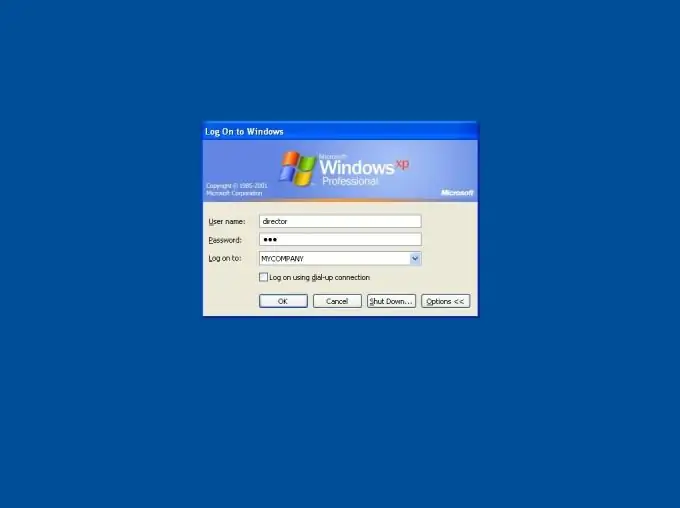
አስፈላጊ
ኮምፒተር, ኦ.ሲ. ዊንዶውስ
መመሪያዎች
ደረጃ 1
የመለያ ጥበቃ የ “ሁለተኛ” ተጠቃሚዎችን መብቶች ይገድባል ፣ የአንዳንድ ፕሮግራሞችን ጭነት ይከላከላል ፣ የአስፈላጊ ቅንብሮችን መዳረሻ “ይዘጋል” እና በዋናው የኮምፒተር ተጠቃሚ መለያ ውስጥ የተከማቹ ሰነዶችን ማየት ይከላከላል ፡፡ በአስተዳዳሪ መብቶች መለያ መፍጠር እና በእሱ ላይ የይለፍ ቃል ማዘጋጀት ያስፈልግዎታል። ይህንን ለማድረግ የ "ጀምር" ምናሌን ይክፈቱ እና "የመቆጣጠሪያ ፓነል" ን ይምረጡ ፡፡ አቋራጭ "የተጠቃሚ መለያዎች" ይፈልጉ እና ጠቅ ያድርጉበት።
ደረጃ 2
የመለያ ቅንብሮች ምናሌ ይከፈታል ፣ “መለያ ለውጥ” ቁልፍ ላይ ጠቅ ያድርጉ። ከዚያ በኋላ ሁሉንም የኮምፒተር መለያዎች ዝርዝር ያያሉ ፣ ዋናውን መለያ ከአስተዳዳሪ መብቶች ጋር ይምረጡ ፡፡ "የይለፍ ቃል ፍጠር" ላይ ጠቅ ያድርጉ. በሚታየው መስኮት የላይኛው መስመር ውስጥ ለመለያው የይለፍ ቃል ያስገቡ ፣ ለማረጋገጥ ከዚህ በታች ባለው መስመር ይድገሙት። እንዲሁም የይለፍ ቃሉ ሊረሳ ይችላል የሚል ስጋት ካለብዎ ፍንጭ የይለፍ ሐረጉን ማዘጋጀት ይችላሉ። በጣም ግልፅ የሆነ ፍንጭ ማዘጋጀት ዋጋ የለውም ፣ ምክንያቱም ለሁሉም የኮምፒተር ተጠቃሚዎች ይታያል ፡፡
ደረጃ 3
የተደረጉትን ለውጦች ለማስቀመጥ በ “የይለፍ ቃል ፍጠር” ቁልፍ ላይ ጠቅ ያድርጉ ፡፡ ኮምፒተርዎን እንደገና ያስጀምሩ ፣ አሁን ወደ መለያዎ ለመግባት የይለፍ ቃልዎን ማስገባት ያስፈልግዎታል ፡፡ በለውጥ መለያ ምናሌ ውስጥም እንዲሁ የመለያ ስዕል ማዘጋጀት እና የ “መረብ ፓስፖርት” መፍጠር ይችላሉ ፡፡
ደረጃ 4
በዘፈቀደ ተጠቃሚዎች ላይ ተጨማሪ ጥበቃ ለማግኘት ውስን የእንግዳ መለያ ይፍጠሩ ፡፡ ይህንን ለማድረግ በ "ጀምር" ምናሌ በኩል ወደ "የቁጥጥር ፓነል" ይሂዱ እና "መለያ ፍጠር" ን ይምረጡ ፡፡ በሚከፈተው መስኮት ውስጥ የመግቢያውን ስም ያስገቡ እና “ቀጣይ” ቁልፍን ጠቅ ያድርጉ ፡፡ በ "የመለያ ዓይነት" መስክ ውስጥ "የተከለከለ ግቤት" ን ያቀናብሩ እና "ፍጠር" ቁልፍን ጠቅ ያድርጉ። ለእሱ የይለፍ ቃል ማዘጋጀት አያስፈልግዎትም።







